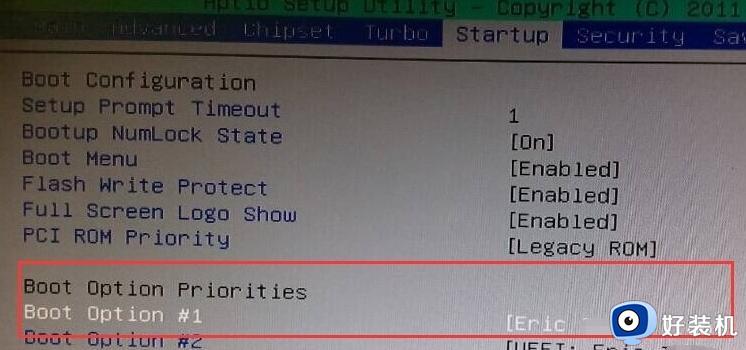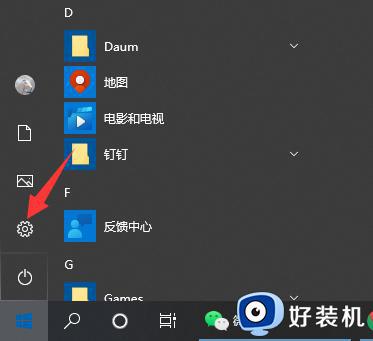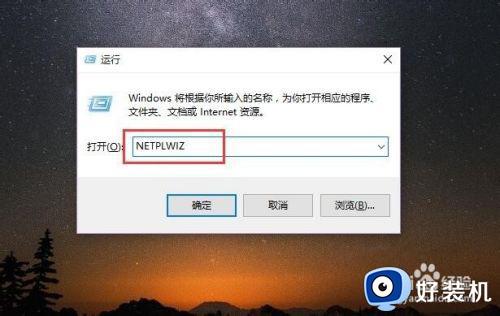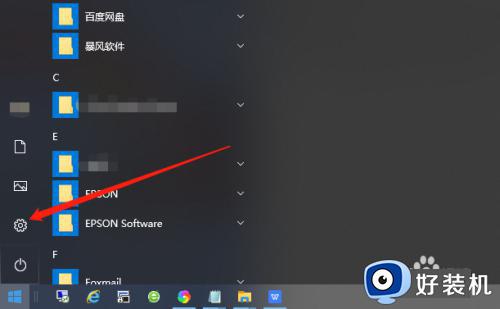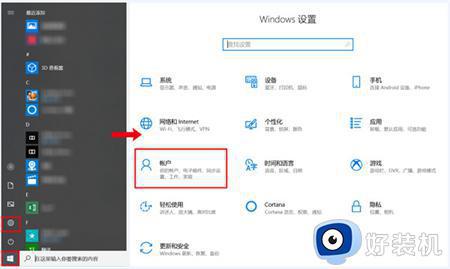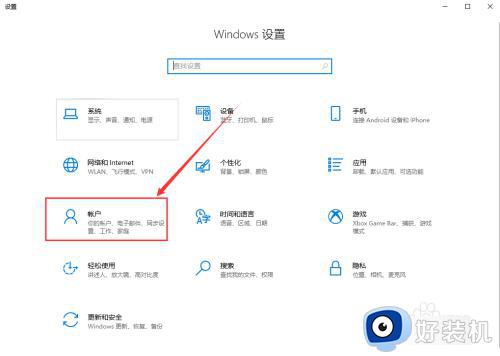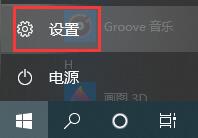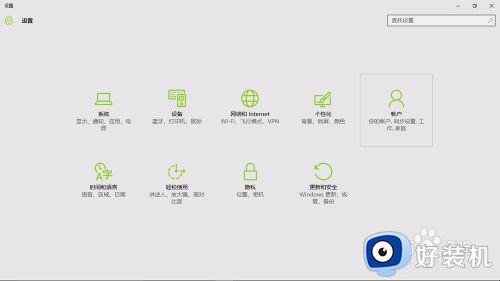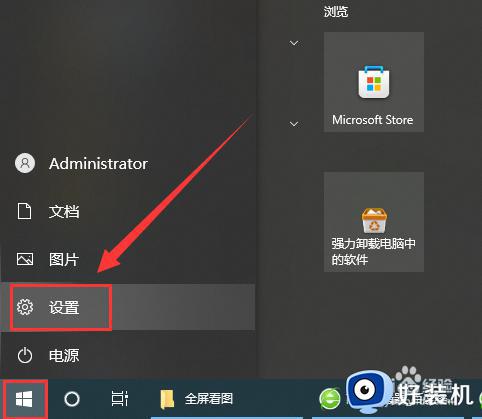电脑锁屏密码忘了怎么解开 如何破解电脑锁屏密码呢
很多人为了电脑安全,会在电脑进入锁屏的时候自动锁定,需要密码才能解开,但是有些用户可能会不小心将锁屏密码忘了,这样就无法进入系统桌面了,那么电脑锁屏密码忘了怎么解开呢?针对此问题,本文这就给大家介绍一下破解电脑锁屏密码的几种方法供大家参考吧。

方法一:使用密码重置盘
在Windows系统中,我们可以制作一个密码重置盘来解决这个问题。首先,我们需要准备一个U盘或者移动硬盘,然后在电脑上创建一个密码重置盘。具体步骤如下:
1. 插入U盘或移动硬盘到电脑中。
2. 打开“开始菜单”,输入“创建密码重置盘”,搜索并打开“创建密码重置盘”工具
3. 在弹出的对话框中,选择一个U盘或移动硬盘作为密码重置盘。
4. 输入当前用户的密码,点击“下一步”。
5. 系统会自动创建一个密码重置盘,并将其存储在所选的U盘或移动硬盘中。
6. 创建完成后,将U盘或移动硬盘拔出并妥善保管。
当我们忘记电脑锁屏密码时,可以使用这个密码重置盘来重置密码。具体步骤如下:
1. 插入密码重置盘到电脑中。
2. 在开机时按住F8键不放,选择从密码重置盘启动电脑。
3. 在弹出的界面中,输入新密码并点击“下一步”。
4. 按照提示完成设置并重启电脑即可。
方法二:使用管理员账户重置密码
除了使用密码重置盘之外,我们还可以使用管理员账户来重置密码在。Windows系统中,管理员账户具有很高的权限,可以解决各种系统问题。具体步骤如下:
1. 重新启动电脑并按下F8键不放,选择进入“带命令提示符的安全模式”。
2. 在弹出的界面中,输入“net user+用户名+新密码”并回车。例如,如果当前用户名是“test”,那么可以输入“net user test 123456”并回车。
3. 系统会提示输入新密码并回车。
4. 按照提示完成设置并重启电脑即可。
方法三:使用第三方软件破解密码
如果以上两种方法都无法解决电脑锁屏忘记密码的问题,我们可以尝试使用第三方软件来破解密码。目前市面上有很多破解密码的软件,如Ophcrack、LCU等。这些软件可以借助彩虹表、字典攻击等手段来破解密码。具体步骤如下:
1. 下载并安装相应的破解软件。
2. 打开软件并选择对应的操作系统版本。
3. 根据软件提示进行操作,如选择破解方式、设置字典等。
4. 等待软件破解完成并获取到电脑锁屏密码。
需要注意的是,使用第三方软件破解密码可能存在一定的风险和不确定性。因此,在使用之前需要谨慎考虑,并确保自己了解软件的使用方法和风险。
总之,当我们忘记电脑锁屏密码时,可以采取以上三种方法来解决这个问题。其中,使用密码重置盘和管理员账户重置密码是比较常用的方法。如果以上方法都无法解决,可以考虑使用第三方软件进行破解。但需要注意的是,使用第三方软件存在一定的风险和不确定性,需要谨慎考虑并确保自己了解软件的使用方法和风险。
以上给大家介绍的就是电脑锁屏密码忘了的几种解开方法,如果你有一样需求的话,可以学习上述方法步骤来进行操作,希望帮助到大家。